Win10运行WPS无响应如何解决 Win10系统打不开WPS怎么办
发布时间:2017-07-06 11:53:00作者:知识屋
Win10运行WPS无响应如何解决 Win10系统打不开WPS怎么办 wps是我们在日常办公中经常会使用到的一款软件,其重要性不容小视。不过,很多用户在将wps升级到2016版后,发现在windows10系统下运行wps会出现无响应的问题,这是怎么回事呢?下面小编就带大家看看windows10系统运行wps无响应问题的解决方案。
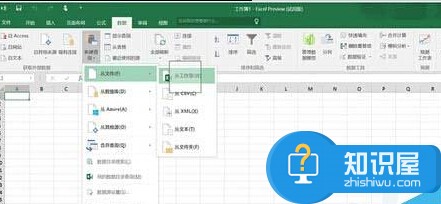
原因分析:
一般如果用户在将系统升级win10后,并运行安装wps2016抢先版,同时运行excel出现“无响应”的问题,那么就有可能是Win10更新后显卡驱动和Office不兼容所至,我们可根据下面方法来解决!
解决方法:
1.首先,我们需要将win10电脑中的显卡驱动卸载掉,右键点击桌面的此电脑图标,进入到设备管理器中,找到显卡驱动并右键点击,选择卸载。
2.完成之后,我们进入电脑品牌官网中重新下载最新版本的显卡驱动进行安装。
3.完成之后,我们在win10系统中打开word,然后点击左上角的文件-选项,然后在打开的窗口中切换到高级界面,找到显示,将其中的禁用硬件图形加速勾选上,点击确定保存设置即可。
windows10系统运行wps无响应的解决方案就介绍到这里了。通过上述几个步骤的简单操作,我们就能够在win10系统下正常运行wps软件了。
知识阅读
-
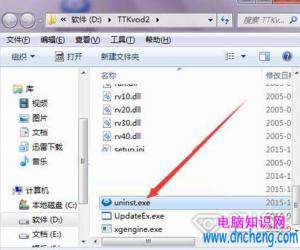
天天看播放器怎么卸载不了怎么办 天天看播放器不能卸载的解决方法
-
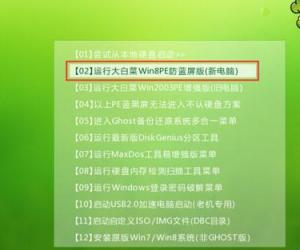
大白菜怎样测试cpu性能 大白菜测试cpu性能的方法
-

Win10系统飞行模式关不掉怎么办 win10飞行模式有什么用介绍
-

搜狐自媒体平台辅助材料怎么写方法 搜狐自媒体注册辅助材料通不过怎么办
-

PS修图教学:三分钟打造复古风照片,适合小白
-
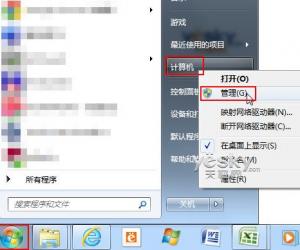
如何打开Administrator管理员账号及权限 开启Win7系统管理员Administrator账户
-

刷机精灵怎么备份 刷机精灵备份方法
-

电脑开机桌面图标显示慢怎么办 win7电脑开机后桌面图标显示慢
-

如何用PS将照片转制作成手绘效果?
-
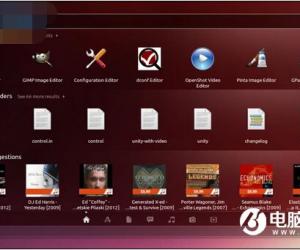
使用ubuntu让电脑温度高怎么办 ubuntu温度过高的解决办法
软件推荐
更多 >-
1
 一寸照片的尺寸是多少像素?一寸照片规格排版教程
一寸照片的尺寸是多少像素?一寸照片规格排版教程2016-05-30
-
2
新浪秒拍视频怎么下载?秒拍视频下载的方法教程
-
3
监控怎么安装?网络监控摄像头安装图文教程
-
4
电脑待机时间怎么设置 电脑没多久就进入待机状态
-
5
农行网银K宝密码忘了怎么办?农行网银K宝密码忘了的解决方法
-
6
手机淘宝怎么修改评价 手机淘宝修改评价方法
-
7
支付宝钱包、微信和手机QQ红包怎么用?为手机充话费、淘宝购物、买电影票
-
8
不认识的字怎么查,教你怎样查不认识的字
-
9
如何用QQ音乐下载歌到内存卡里面
-
10
2015年度哪款浏览器好用? 2015年上半年浏览器评测排行榜!








































